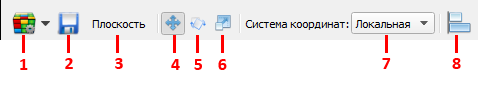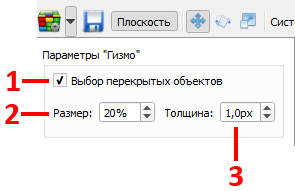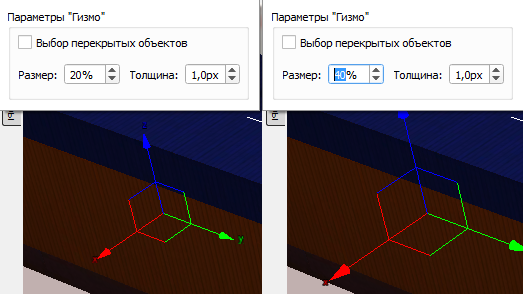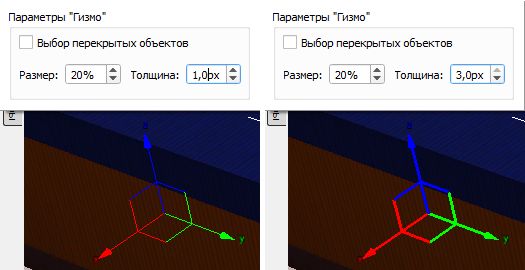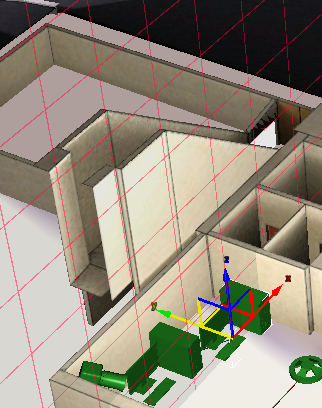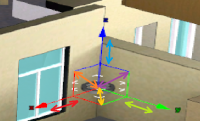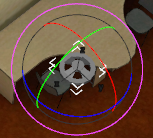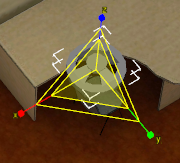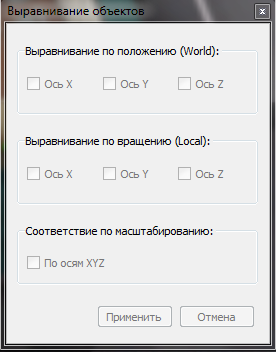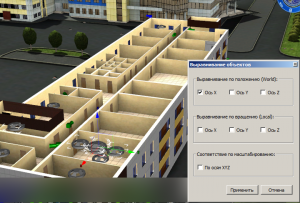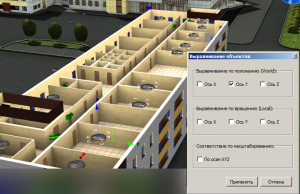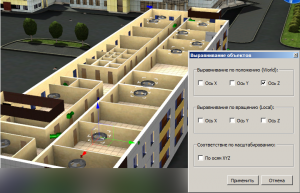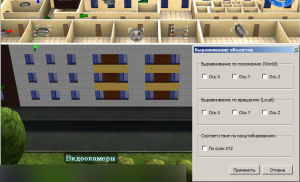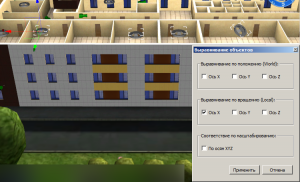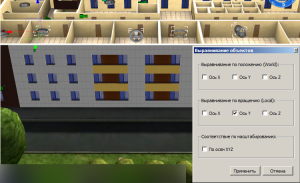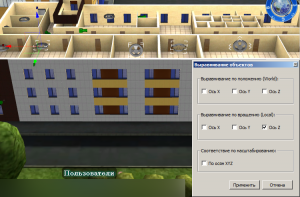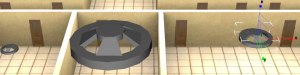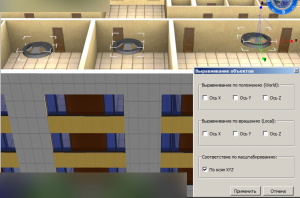Панель управления — различия между версиями
Wikiadmin (обсуждение | вклад) |
Wikiadmin (обсуждение | вклад) (→Перемещение по осям X,Y и Z.) |
||
| Строка 37: | Строка 37: | ||
==== Перемещение по осям X,Y и Z. ==== | ==== Перемещение по осям X,Y и Z. ==== | ||
| − | Для перемещения датчика на плане используется элемент гизмо | + | Для перемещения датчика на плане используется элемент гизмо. |
| + | |||
| + | Режим активируется нажатием на кнопку [[Файл:CP_4.png]] | ||
| + | |||
* Перемещение объекта строго по красной оси X | * Перемещение объекта строго по красной оси X | ||
* Перемещение объекта строго по зеленой оси Y | * Перемещение объекта строго по зеленой оси Y | ||
Версия 13:32, 22 мая 2017
Панель управления предназначена для перемещения объектов в пространстве, используются в таких редакторах как: редактор датчиков, редактор связей, редактор территорий.
Интерфейс в верхней части окна:
Интерфейс в нижней части окна:
Содержание
- 1 Параметры гизмо.
- 2 Сохранение.
- 3 Вспомогательная плоскость.
- 4 Перемещение по осям X,Y и Z.
- 5 Вращение вокруг осей XYZ.
- 6 Масштабирование.
- 7 Переключение точки отсчёта.
- 8 Выравнивание по положению, вращению и масштабированию.
- 9 Точная подстройка положения по осям.
- 10 Переключение режима отображения координат.
- 11 Текущие координаты и высота выделенного объекта.
Параметры гизмо.
Используется для изменения отображения осей координат.
1. Выбор перекрытых объектов.
2. Изменение размера осей.
3. Изменение толщины осей.
Сохранение.
Для сохранения изменений нажмите кнопку «Сохранить изменения» ![]() или «Ctrl+S», откроется уведомление:
или «Ctrl+S», откроется уведомление:
По нажатию кнопки изменения сохранятся.
Вспомогательная плоскость.
Плоскость используется как вспомогательный инструмент, для позиционирования одного объекта относительно других. После активации, плоскость становится видимой только при перемещении объекта. Недоступна в редакторе территорий.
Перемещение по осям X,Y и Z.
Для перемещения датчика на плане используется элемент гизмо.
Режим активируется нажатием на кнопку ![]()
- Перемещение объекта строго по красной оси X
- Перемещение объекта строго по зеленой оси Y
- Перемещение объекта строго по синей оси Z
Так же можно перемещать объекты вдоль плоскостей XZ, ZY, XY
Чтобы переместить объект:
- Наведите курсор на ось или на плоскость
- Области выделятся желтым цветом
- Затем зажмите левую кнопку мыши на выбранной оси или плоскости
- Переместите объект в нужно место
Вращение вокруг осей XYZ.
Вращение вокруг фактического центра модели датчика осуществляется следующим образом:
- Вращение объекта вокруг оси Y по красной дуге
- Вращение объекта вокруг оси X по зеленой дуге
- Вращение объекта вокруг оси Z по синей дуге
Так же вращает объект вокруг всей оси XYZ по розовой окружности
Чтобы повернуть объект, наведите курсор на необходимую дугу, тогда эта дуга выделится желтым цветом, затем зажмите левую кнопку мыши на выбранной дуге и поверните объект на нужный угол.
Масштабирование.
Чтобы масштабировать объект, наведите курсор на координатную ось XYZ, тогда эта область выделится желтым цветом, затем зажмите левую кнопку и сделайте движение мышкой вверх или вниз для выбора нужного масштаба.
Переключение точки отсчёта.
Локальная — датчики используют каждый свои точки отсчёта и оси. Мировая — датчики используют общую (глобальную) точку отсчёта и оси.
Выравнивание по положению, вращению и масштабированию.
При выборе появляется окно:
Данный инструмент выравнивает положение группы датчиков, относительно одного, по выбранным координатам. Вначале необходимо выделить группу датчиков (см. выше). Выравнивание по перемещению(положению):
Выравнивание по оси X
Выравнивание по оси Y
Выравнивание по оси Z
Аналогичным образом выравниваем группу датчиков по вращению:
Выравнивание по оси X
Выравнивание по оси Y
Выравнивание по оси Z
Выравнивание по масштабированию:
Выравнивание по осям XYZ
Должны быть выделены минимум 2 датчика. Как эталон используется тот датчик, на котором в данный момент висят гизмо (оси). Стоит учитывать, что исходный размер у разных типов датчиков может отличаться, поэтому выравнивать по масштабированию разнотипные датчики не рекомендуется.
Точная подстройка положения по осям.
Данная настройка позволяет вносить небольшие изменения в положение объекта. Что необходимо, когда нужна высокая точность позиционирования. Для перемещения нажмите на стрелку около поля ![]() (объект начнёт медленно «ползти» в выбранную сторону) или введите значение в самом поле (после ввода нажмите клавишу «Enter»).
(объект начнёт медленно «ползти» в выбранную сторону) или введите значение в самом поле (после ввода нажмите клавишу «Enter»).
Переключение режима отображения координат.
Нажатием на кнопку ![]() осуществляется смена между следующими режимами отображения:
осуществляется смена между следующими режимами отображения:
- в ° градусах в виде десятичной дроби (современный вариант)
- в ° градусах и ′ минутах с десятичной дробью (самый современный вариант)
- в ° градусах, ′ минутах и ″ секундах с десятичной дробью (исторически сложившаяся форма записи)
Текущие координаты и высота выделенного объекта.
Отображает текущие координаты выделенного объекта. Из полей можно выделить значения, для копирования.